
輕鬆享受你的戶外影音生活
ONEMade VPRO 無線投影機

這次的評測品是台灣品牌ONEmade無線投影機,因為是未上市的產品搶先開箱,還沒有精美包裝,話不多說,就直接開箱了。

很久沒有開箱影音類產品,配件就是多,除了投影機/電源線/遙控器,還包含影音線--HdMI和AV端子轉接線,固定螺絲及鏡頭清潔組。目前嘖嘖預購還加送專用收納包。

ONEMade無線投影機長得圓滾滾白白胖胖的,有點可愛的時尚設計,完全不像一般3C產品死板生硬感。

雖然身形不算小,但是非常輕盈,單機身重量只有1.4kg,一般女生一手掌握沒有問題。

明亮的大眼睛是ONEmade Vpro鮮明的特徵,投影機屬於光學的產品,鏡頭是相當關鍵的技術。

投影機另一個特點是高發熱,為了達到良好的散熱效果,在兩側都有高度通風的導熱孔。

機身底部在四角都加了腳墊,可避免刮傷木質桌面。
底部有兩個孔,正中間的孔是懸吊孔,可以固定在會議室的天花板上。前緣的螺絲孔,可以安裝架高螺絲抬高前端增加投射角度。


順時針鎖上後,就可以讓ONEmade Vpro微抬頭向上。抬頭的高度可以透過螺絲轉入的深淺度調整。

面板上方是操作按鍵,另外鏡頭上方有兩黑色個轉輪,可以分別調控距及畫面角度,透過內部菱鏡作梯形修正很獨特的方式。

機身背後,除了下方的八字線是電源插孔,其他都是影音輸入孔,相較於一般大型專業投影機,支援度都更加完整。
所有的輸出入介面(從左至右),包含:VGA x 1 / HDMI x 2 / AV x 1 / 3.5mm音源輸出 x 1 / USB x 2 / SD卡 x 1。

透過遙控器或是面板上的輸入源圖示可以切換不同的輸入源。


按下機身或是遙控上的輸入源鍵,在投影機畫面會出現所有的輸入源可以上下選擇。
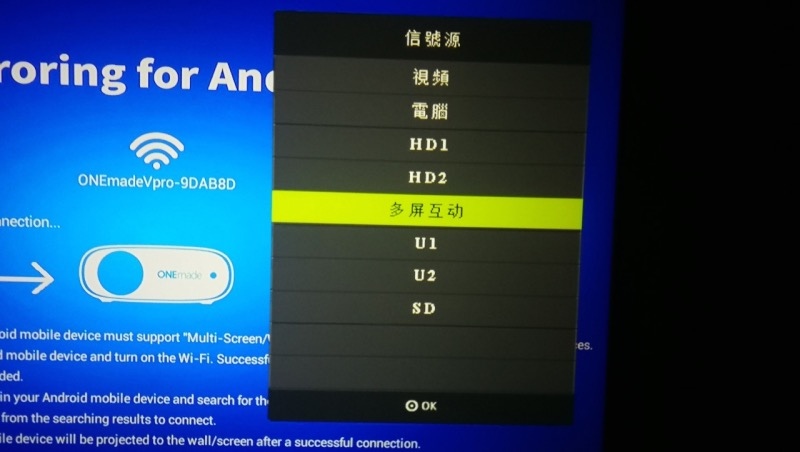
架好後,就可以開始準備看電影囉!

按下電源鍵後,就會開機。我的第一個感覺是... 這散熱風扇的聲音好像有點大?
在拍照間空間小且天花板較低,環境太安靜的環境下,風扇為了散熱努力運作中,還沒開始播放影片時,聲音比畫面更容易引起我的注意。
另外一個特別之處是ONEMade的畫面梯形調整方式,是透過光學方式調整,可以快速調整15度,調整數度超快速,只要轉動第二個轉輪並且調整焦聚就會快速修正,比起一般投影機透過遙控器或是操作介面修正更快速方便。
但是在待機畫面時,總會覺得上中下三段的字體的很難都調整得很清楚,但是播放影片時,就不會感受到這個問題,如果真的很介意建議還是用水平投射方式。

距離與畫面的投放比例接近1:1,也就是距牆面1公尺,畫面對角線大概就是1公尺。如果距離三公尺就可以投射出100吋的大螢幕。

剛開機時,預設語言是英文,不知道是否是工程機的關係。如果出廠是英文,可以透過遙控器,進入選單中的系統,將語言設定為繁體中文,操作起來會比較順手。

功能選單中,有個很方便的功能。
不論你要正投/背投,平放/吊掛使用,2x2四種情境,都可以透過畫面選項,快速選到正確的投影方式,增加實用性。
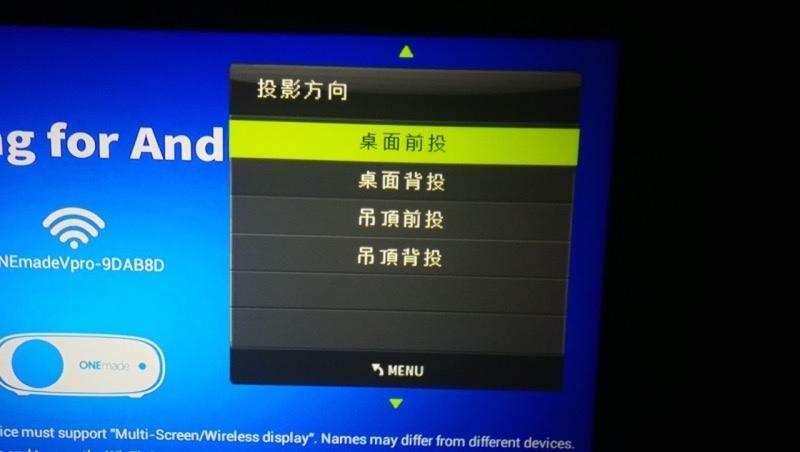
開機後,進入系統的主畫面是安卓連線畫面。
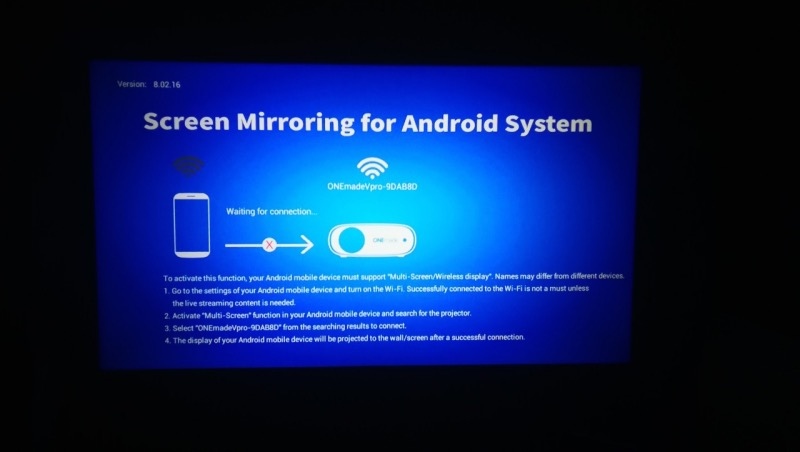
按一下主面板上十字鍵中心的確定鍵,就會跳到IOS系統的連接頁面。

安卓系統與IOS系統的無線投影都是透過Wi-Fi連接,但是連接方式不同。

安卓系統(Miracast)
安卓系統是使用Andorid系統內生的Miracast功能,各大手機品牌的功能名稱都不太一樣,連線方式大都可以從畫面上方下拉選單,找到可以無線投影的快速鍵。
如果從系統選單中,有些手機會放在無線功能,有些會放在顯示下,名稱有看過無線投影,Screen Mirroring,鏡像顯示,媒體分享,反正看到你就會知道可以無線投影的名稱。
Windows也有無線投影功能,Windows 8之前曾經推過Intel WiDi,但是硬體規格要求高,從CPU/顯卡/網卡符合INTEL規範才能支援。Windows 8.1之後,已在系統端內生Miracast功能,功能名稱則是無線投影,可以從系統中找到本裝置就和安桌手機一樣方便。
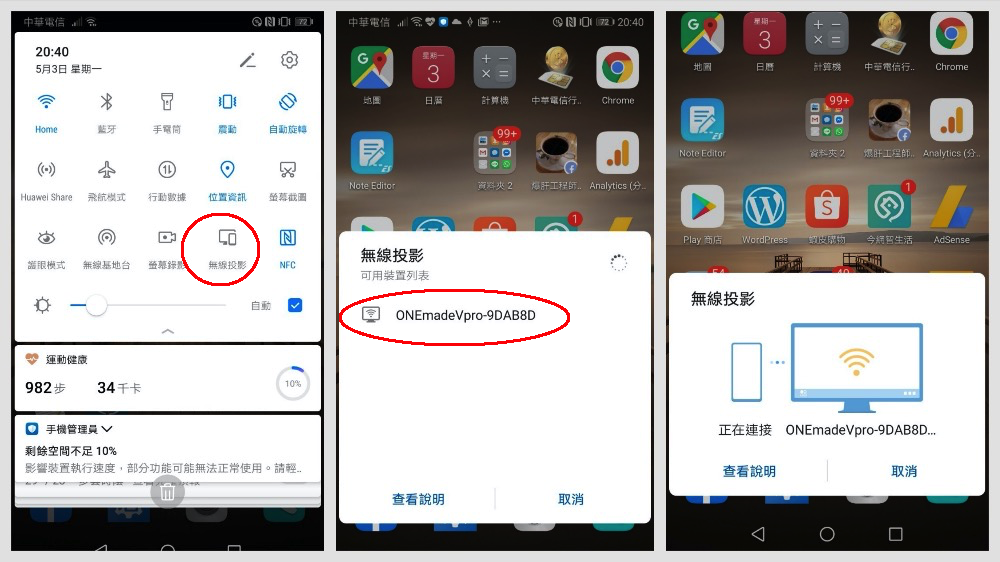
IOS系統(鏡象輸出)
搭配IOS系統的方式則比較像是方便版的AirPlay,有點像是Apple TV,但是ONEmade Vpro內建Wi-Fi AP功能,只要將iOS/Mac OS裝置(iPhone/iPad/Macbook)的Wi-Fi連上ONEMade Vpro的Wi-Fi(預設密碼12345678),就可以從下拉選單中的『螢幕鏡像輸出』選項找到本裝置,點選後畫面就會同步顯示。

無線投影是ONEmade VPRO投影機最大特色,不論是安卓或是iPhone,實測連線速度快速,連線效果穩定。
現在人手機不離手,各種多媒體透過手機都能快速存取,只要坐在沙發上輕鬆滑手機,就能把影音畫面投放到大畫面上,十分方便。

至於很多人都很關心的『延遲度』,是無線產品都難以逃避的命運,要無延遲是完全不可能的事,但至少是可以接受的延遲度,而且在看電影時眼球是放在投影畫面上,完全不會注意到這個延遲度的問題。
以我的華為Mate9和iPhone測試,其實以無線投影方式播放影片,在手機端畫面就不會出現,除非在滑動畫面或是作其他APP操作,才會感受到延遲度。但是,如果你是對於延遲性極度敏感的專業級玩家,比如想要看著畫面玩吃雞或是傳說對決,失之毫秒可能導致無法挽回的痛苦,就完全不建議使用無線方式。
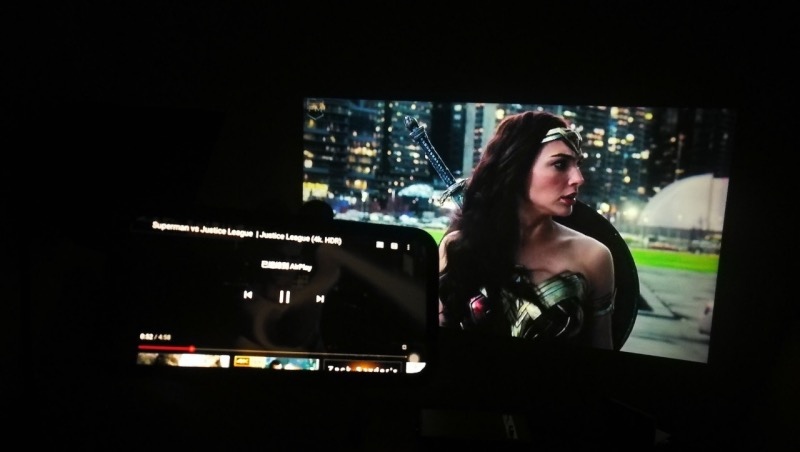
以下是無線投影方式的簡單測試影片。
其他的訊源裝置的連線方式(HDMI/VGA/AV端子),就不作介紹了,從AV端子到HDMI都支援,從類比到數位到無線投影,橫跨老中青三個世代,可以說是闔家共同使用的投影機。
如果豐富生活的精彩片段都已經數位化了,更可以透過儲存裝置(USB 隨身碟/SD卡)播放影音多媒體檔案,從操作面板或是遙控器選到對應的儲存裝置位置(U1/U2/SD),就可以進入儲存裝置的內容。
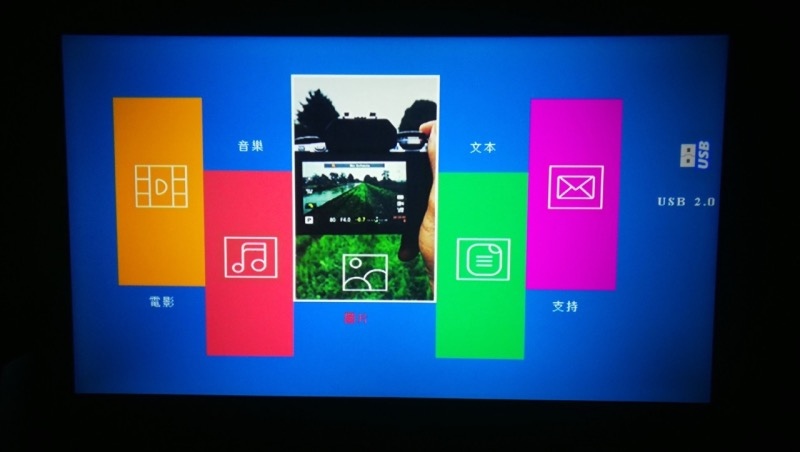
這部份功能有點陽春,進入電影/音樂/圖片選項後,並不是全部篩選出來,而是要再進入每個文件夾再去找檔案,點選才能播放。不過大部份人應該和我一樣還是以無線投影方式使用為主,這功能就當作是免費附送的贈品,需要時就可以用到。很可惜的是不支援PPT,要不然拜訪客戶就更方便了。

1080p高畫質,色澤飽合濃郁,線條柔和,以不到一線品牌32吋電視的價格,可以有這麼優質的畫面,真的很不錯。

ONEMate Pro的無線投影功能真的超方便,和全家一起享受電影,隨投隨放。
800流明規格,一般家庭如果燈光不是太強,可以看得清楚。如果在辦公室之類空間,燈光太強則建議關燈使用會有更完美的畫質享受。

產品規格(摘錄自官方ZECZEC產品頁面)
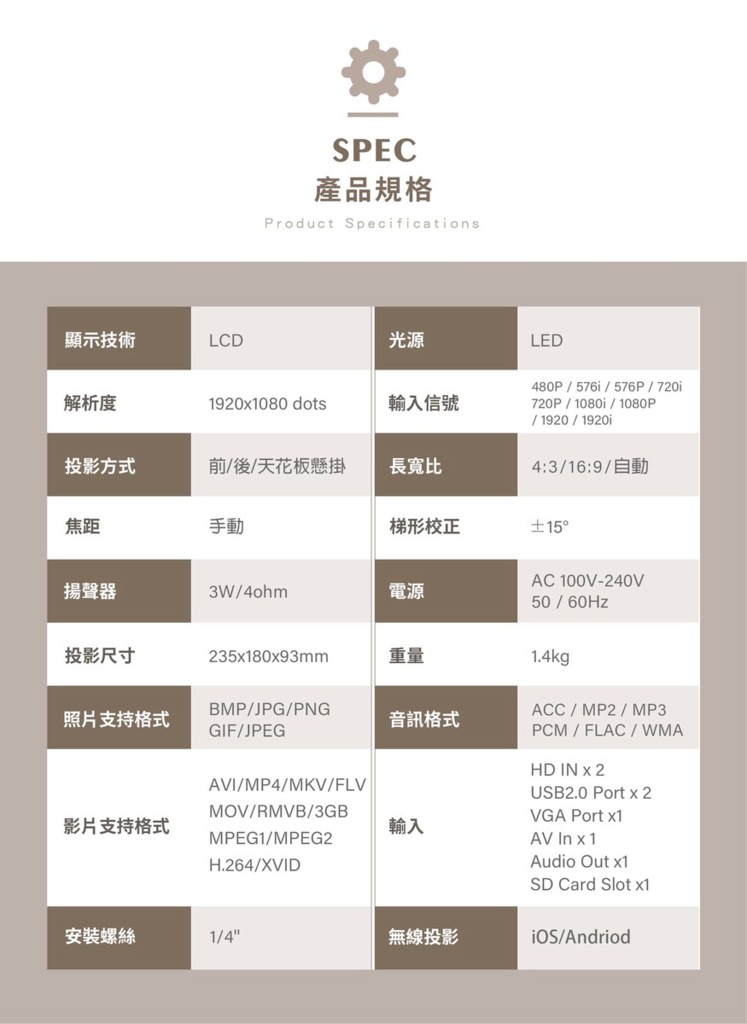
實體體驗點:桃園市中壢區中山東路二段118號 凡特客







 留言列表
留言列表
